![]() Dacă utilizați serviciul de streaming Spotify pe smartphone, acest articol este pentru dvs. Probabil ați observat deja că Spotify (cel puțin în localitatea cehă) încă mai lipsește creațiile multor artiști, și anume legendarul AC/DC. Cu toate acestea, dacă preferați Spotify față de alte servicii de streaming, dar doriți totuși să ascultați artiștii dispăruți, pare o opțiune ideală să utilizați funcția „Fișiere locale” de pe versiunea desktop pentru a importa fișiere mp3/mp4/m4a ale selecționatei. artist la Spotify-ul tău.
Dacă utilizați serviciul de streaming Spotify pe smartphone, acest articol este pentru dvs. Probabil ați observat deja că Spotify (cel puțin în localitatea cehă) încă mai lipsește creațiile multor artiști, și anume legendarul AC/DC. Cu toate acestea, dacă preferați Spotify față de alte servicii de streaming, dar doriți totuși să ascultați artiștii dispăruți, pare o opțiune ideală să utilizați funcția „Fișiere locale” de pe versiunea desktop pentru a importa fișiere mp3/mp4/m4a ale selecționatei. artist la Spotify-ul tău.
După aceea, tot ce trebuie să faceți este să vă sincronizați smartphone-ul cu versiunea desktop a serviciului folosind butonul „SYNC”, iar melodiile din Local Files vor începe descărcarea pe dispozitiv. Acest lucru permite utilizatorului să le asculte ulterior pe un smartphone, chiar și fără a fi nevoie să fie online. Dar, implicit, Spotify descarcă melodii în memoria internă a dispozitivului, ceea ce în multe cazuri poate cauza probleme legate de capacitatea de stocare. Deci, cum forțezi Spotify să importe melodii direct pe cardul SD (presupunând că ai unul, desigur) și nu pe stocarea internă?
// < 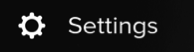
- În partea de jos a setărilor, există o opțiune pentru a șterge memoria cache și a datelor salvate (Ștergeți memoria cache și datele salvate), faceți clic pe această casetă
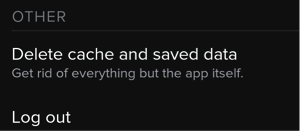
- Confirmați apăsând butonul OK
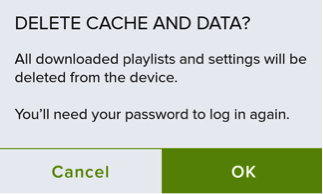
- În aplicația Spotify, deschideți setările (Setări)
- Și s-a făcut! După sincronizare din nou, melodiile tale vor fi stocate pe cardul SD
// < ![CDATA[ // < ![CDATA[ // < ![CDATA[ // < ![CDATA[ // < ![CDATA[ // < ![CDATA[ // < ![CDATA[ // < ![CDATA[ // < ![CDATA[ // < ![CDATA[ / / < ![CDATA[ //*Sursă: Spotify